CAD的pe命令怎么将线段改为多段线并合并?
溜溜自学 室内设计 2022-05-16 浏览:535
大家好,我是小溜,CAD是很常用的绘图软件,绘制图纸中最为重要的就是线段的使用,这是我们必须学会的功能使用之一,那么CAD的pe命令怎么将线段改为多段线并合并?小溜下面整理的教程来为大家解答。
想要更深入的了解“CAD”可以点击免费试听溜溜自学网课程>>
工具/软件
硬件型号:小新Air14
系统版本:Windows7
所需软件:CAD2018
方法/步骤
第1步
首先选择直线工具,画一些不闭合曲线
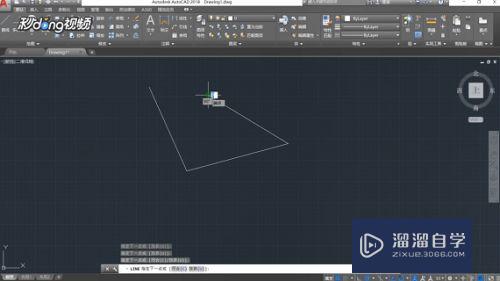
第2步
然后框选全部线段,在下方命令栏输入pe,点击回车,点击多条m
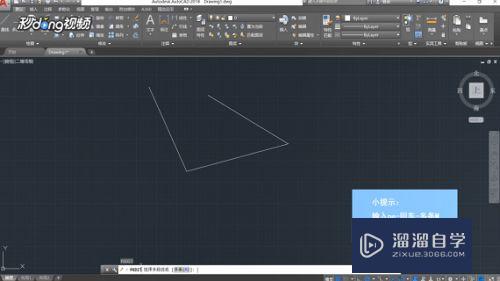
第3步
最后框选全部线段,点击空格,点击合并,连接想要合并的点即可
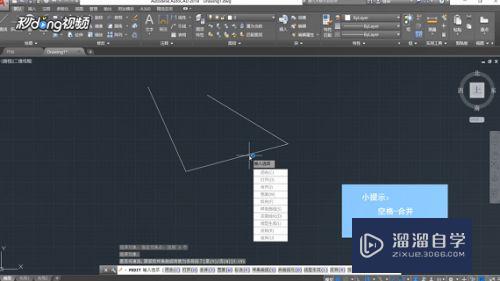
注意/提示
好了,以上就是“CAD的pe命令怎么将线段改为多段线并合并?”这篇文章全部内容了,小编已经全部分享给大家了,还不会的小伙伴们多看几次哦!最后,希望小编今天分享的文章能帮助到各位小伙伴,喜欢的朋友记得点赞或者转发哦!
相关文章
距结束 04 天 12 : 36 : 57
距结束 00 天 00 : 36 : 57
首页









